Para acessar as configurações gerais, acesse “Gerenciar Ambiente” e depois selecione a aba de “Configurações”.
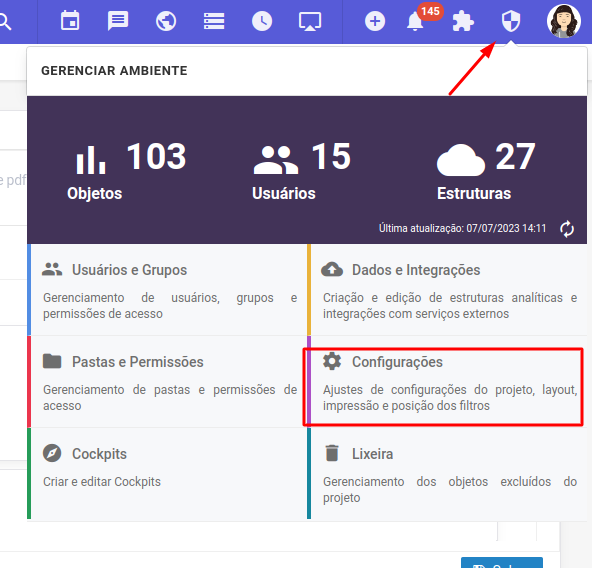
Vá até “impressão” e ative.
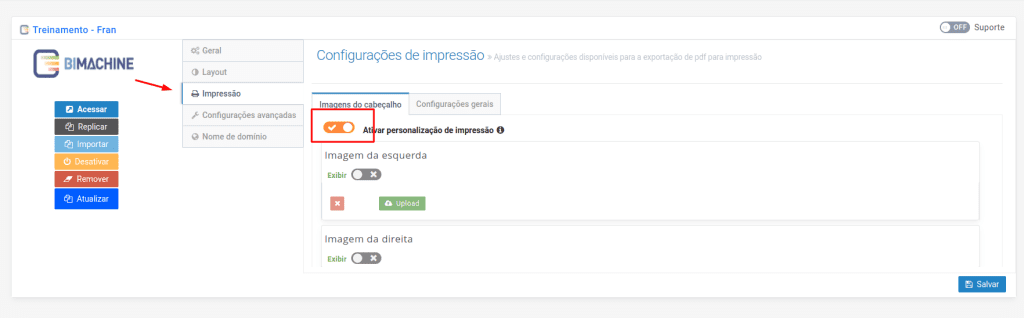
Aba “Imagens do cabeçalho” – quando ativar, será definida a imagem do cabeçalho dos arquivos exportados ou enviados, sendo uma do lado esquerdo e a outra do lado direito.
Aba “Configurações gerais” – nessas configurações definimos a estrutura do arquivo em folha, segue seus parâmetros:
- Tamanho da folha: definindo como A3 ou A4. Nota: recomendamos A3, caso a análise tiver muitas informações, tornando a análise grande.
- Orientação: definindo como Paisagem ou Retrato ao exportar ou enviar os objetos.
- Exibir paginação: define se deseja exibir paginação ao exportar ou enviar os objetos.
- Resize: ajusta automaticamente o objeto par ao tamanho de exibição na folha ao exportar ou enviar os objetos. Nota: caso a análise conter muitas informações, tornando a análise grande, as informações nela contidas podem ficar pequenas.
- Exibir Cabeçalho da folha: quando exportar ou enviar os objetos, se deseja exibir um cabeçalho com imagens (utilizando o logo da sua empresa).
- Exibir o rodapé da folha: quando exportar ou enviar os objetos, se deseja exibir um rodapé (mostrando paginação e data que gerou o arquivo).

